Как легко открывать документы .odp, .odt и .ods в PowerPoint
Так же, как это возможно конвертировать документы OpenOffice в Microsoft Word , Microsoft PowerPoint также позволяет получать доступ к документам .odp с помощью Презентации OpenDocument . Однако приложение Office не поддерживает прямое открытие документов .odt и .ods
Вот почему важно использовать инструмент или плагин, который облегчает доступ к файлам с этими расширениями
Откройте документ .odp в PowerPoint
Чтобы открыть документ Open Document Presentation .odp в PowerPoint, вам сначала нужно получить доступ к PowerPoint. Вы можете сделать это с рабочего стола, из меню «Пуск» или набрав «PowerPoint» в поисковой системе Windows. Когда приложение откроется, нажмите кнопку «Офис» и выберите «Открыть».
Появится новое окно, в котором вам нужно найти документ .odp. Там найдите список «Тип файлов» и выберите вариант «Презентация OpenDocument». Найдите файл .odp на жестком диске. , щелкните по нему и нажмите кнопку «Открыть». Вы сразу же сможете просматривать презентацию из среды PowerPoint.
Используйте инструмент для Office
Так же, как можно использовать плагины и надстройки на таких платформах, как Outlook , чтобы открывать документы .odt и .ods, вам также понадобится плагин, созданный компанией Sun под названием «Sun ODF» . Этот инструмент был создан для обеспечения доступа к файлам типа OpenDocument из пакета Microsoft Office.
Чтобы загрузить Sun ODF, вы можете получить доступ к Плагин для сайта Office . После того, как вы скачали плагин, вам необходимо установить его на свой компьютер. В связи с этим примите лицензионные соглашения и выберите папку для установки инструмента.
Откройте документы .odt и .ods
После установки Sun ODF на свой компьютер войдите в приложение PowerPoint и выберите опцию «Открыть» на кнопке Office. В новом окне нажмите «Обзор» и найдите документ .odt или .ods, который хотите открыть. Наконец, нажмите кнопку «Открыть». Таким образом вы можете просматривать содержимое ваших документов .odt и .ods .
Я не могу установить плагин Office
Если вы не можете установить подключаемый модуль Office из-за отсутствия прав администратора, вы можете использовать онлайн-конвертеры для просмотра документов ODF.
Вы можете получить доступ к веб-страницам » Занзар » Где » Convertio Это позволит вам изменить расширение файлов .ods и .odt, чтобы они были совместимы с Microsoft PowerPoint.
Чем открыть файл в формате ODP
Расширение ODP (полн. OpenDocument Presentation) – результат генерации офисного приложения OpenOffice.org.
ODP файл представляет собой презентацию, включающую в себя головной слайд и последующий слайды, описывающие содержание заглавной страницы.
Графические изображения, мультимедийное оформление (звуковые и видео фрагменты), всплывающие и переходные эффекты – это лишь незначительный перечень контента, который может составлять основу ODP файла.
Дополнительно, ODP формат может поддерживать многочисленные шаблоны разметки слайда.
Основная область применения расширения – это хранение и обработка видеоконференций, обучающих семинаров, деловых презентаций и лекций. Таким образом, основными пользователями данного формата являются самые разнообразные бизнес-структуры и их представители.
Ключевым стандартом для форматирования ODP файла является OpenDocument, базирующийся на OASIS XML.
Программы для открытия ODP файлов
Для открытия и форматирования ODP расширения на базе платформы ОС Windows можно воспользоваться различными интернет-браузерами и графическими редакторами, в частности:
- Apache Open Office;
- LibreOffice;
- OpenOffice.org.
- Формат ODP также адаптирован для других ОС, например, в Mac ОС или Linux расширение может быть открыто для просмотра все той же Apache Open Office или же Planamesa NeoOffice.
Если при попытке открыть формат ОС выдает ошибку: производится открытие ODP файла с использованием некорректного приложения.
Конвертация ODP в другие форматы
Формат ODP уникален по своей структуре и практически не поддается для конвертации в другие форматы.
Исключение составляет, пожалуй, только расширение PPT, также являющееся презентацией из набора слайдов.
Для того чтобы транслировать данные из ODP в PPT, можно воспользоваться одним из онлайн-конвертеров, например, Standart Converter или Convertio.
Почему именно ODP и в чем его достоинства?
Хотя расширение ODP не является широко распространенным среди рядовых пользователей, оно активно используется для создания и хранения деловых презентаций, обучающих семинаров и различных видеоконференций.
Презентация, создаваемая в версии OpenOffice.org (OOO) 2 или последующих, либо в открытом варианте OOO. Обычно включает в себя заглавный слайд, за которым следуют слайды с содержимым. Поддерживает шаблоны разметки и может содержать изображения, мультимедийное содержимое и эффекты переходов. Применяется для хранения материалов лекции, изображений слайд-шоу и бизнес-презентаций.
Файлы ODP форматируются при помощи основанного на OASIS XML стандарте OpenDocument.
Чем открыть файл в формате ODP (OpenDocument Presentation)
Источник
Открытие ODP-презентаций
ODP (OpenDocument Presentation) — не проприетарный тип документа, содержащий в себе электронную презентацию. Используется в качестве альтернативы закрытому типу файлов PPT, который является основным для PowerPoint.
Способ 1: PowerPoint
ПоверПоинт предоставляет возможность открывать не только «родной» PPT, но и множество других форматов файлов, в том числе и ODP.
- Запускаем программу. В главном окне нажимаем на кнопку «Открыть другие презентации».
- Кликаем «Обзор».
- В стандартном «Проводнике» находим ОДП-презентацию, единожды кликаем по ней левой кнопкой мыши, а затем по «Открыть».
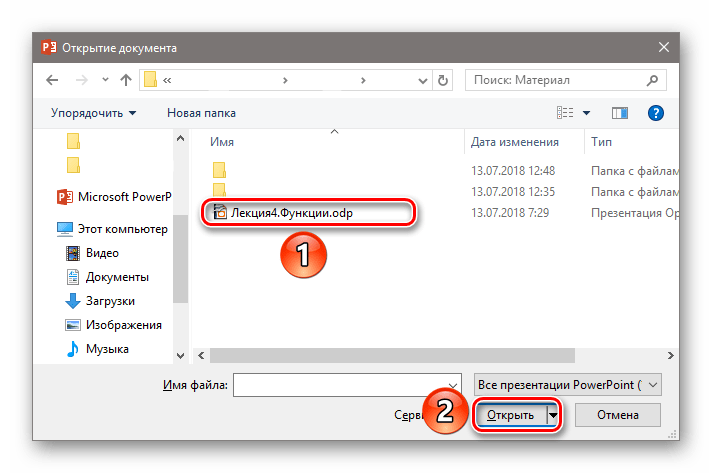
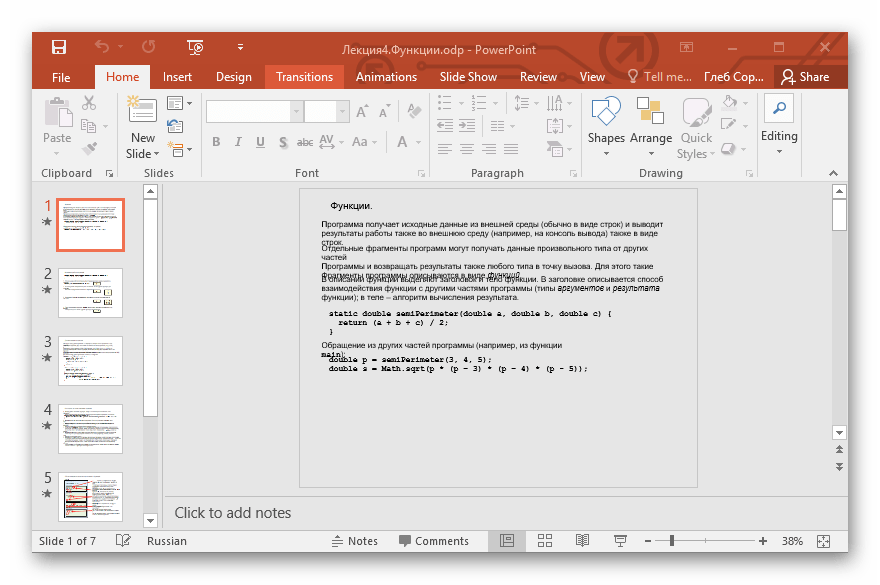
Способ 2: Apache OpenOffice Impress
Impress менее популярна чем Powerpoint, но является при этом одной из немногих достойных бесплатных альтернатив. А если начать работу со всем набором ОпенОфис, возможно, придёт желание перестать использовать платный и закрытый офисный пакет Microsoft Office.
Impress распространяется только в комплекте с другими приложениями OpenOffice, поэтому скачивать необходимо весь пакет. Благо, имеется возможность отключения установки ненужных компонентов.
- Открываем Импресс. Нас поприветствует «Мастер презентаций», который предложит возможные действия. Выбираем опцию «Открыть существующую презентацию», затем нажимаем «Открыть».
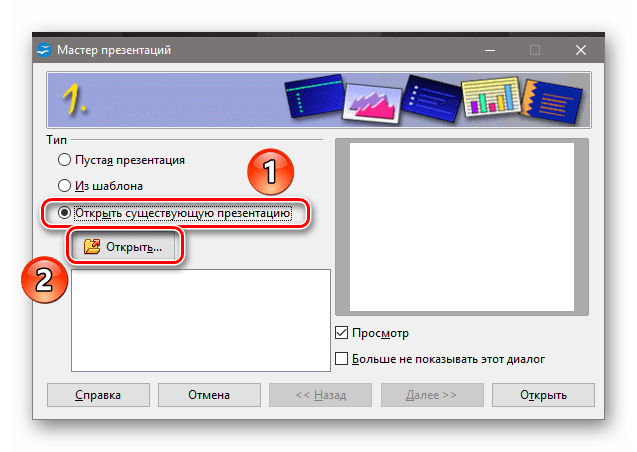
«Проводнике»«Открыть»
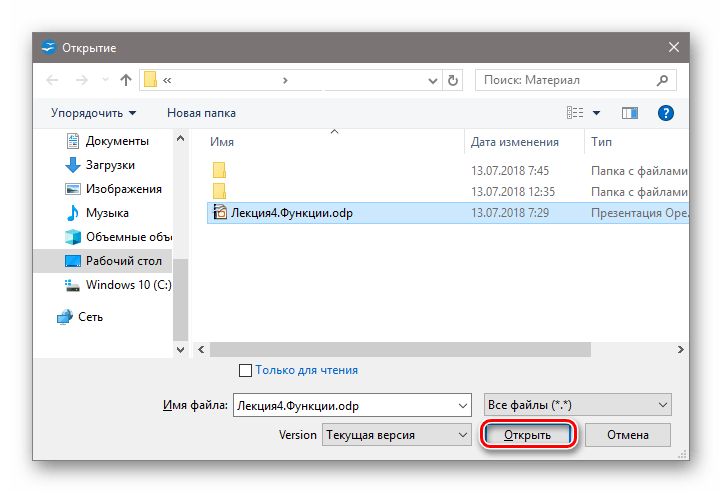
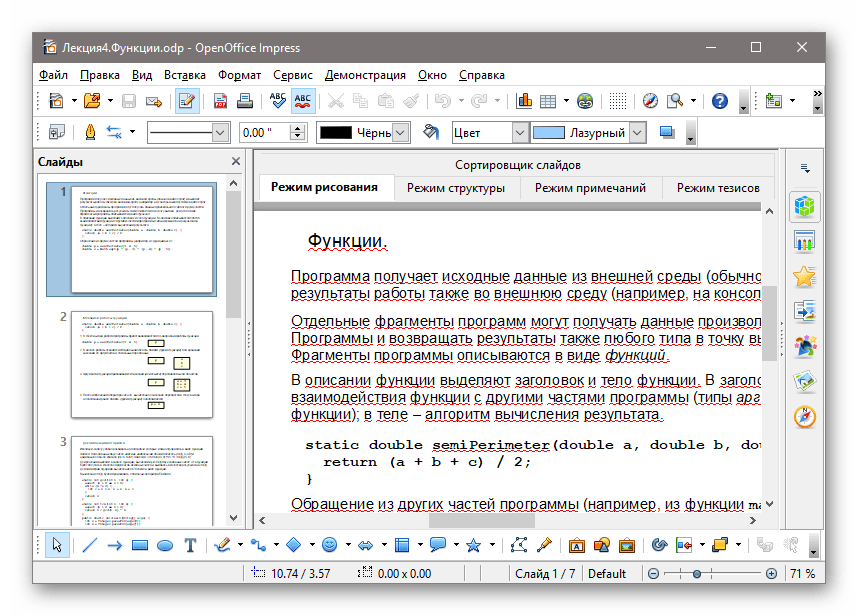
Заключение
В этой статье были рассмотрены два способа открытия ODP-презентации: при помощи Microsoft PowerPoint и Apache OpenOffice Impress. Обе программы идеально справляются с данной задачей, но в Импресс этот процесс проходит немного быстрее, из-за отсутствия необходимости открывать меню выбора расположения файлов. Надеемся, этот материал был полезен для вас.
Помимо этой статьи, на сайте еще 12501 инструкций. Добавьте сайт Lumpics.ru в закладки (CTRL+D) и мы точно еще пригодимся вам.
Источник
OpenOffice Impress Description
OpenOffice Impress includes many features to help you create great presentations. Here are some of the included features:
- When installing Impress, you can choose to install OpenOffice’s other free office programs, including Writer, Base, Calc, Math and Draw.
- If you want to add functionality to Impress, there are free extensions that you can install. You can also install free templates for slideshows.
- Impress includes a handy setup wizard to easily guide you through creating a new presentation.
- You can easily hide slides if you want to keep a slide without displaying it during your presentation.
- It allows you to modify keyboard shortcuts for different commands.
- Impress includes a handy menu at the bottom of the interface so you can easily access shapes or other import options.
- You can change the case of words in batches. For example, you can capitalise the first letter of every word or change all the letters to uppercase or lowercase.
- It allows you to undo steps up to 100 times.
- Impress includes Slide Sorter, a feature that makes rearranging slides a breeze.
- You can easily apply a number of great slide transitions like Wipe Down, Shape Plus and Uncover Left. These can be triggered with a mouse click or after a set amount of time.
- The interface is easily modified and customised. You can detach, show, or hide toolbars in order to get the best interface for you.
- Impress includes commonly used formatting options like changing the type, colour, size, and alignment of a font.
- You can use charts and tables in presentations.
- With the Rehearse Timings feature, you can work through a slideshow to practice timing and get an idea of how long it will take to go through the slides. The timing will now be as it was recorded for the next time you present the slides with automatic slide changes.
- Impress allows you to import sound and video files straight onto a slide.
- You can add notes to slides to read during your presentations.
- Impress includes a wide variety of animations to make your presentations pop, including animations for emphasis, motion path, entrance, exit, and more.
- It includes advanced tools like XML Filter Settings and Colour Replacer, which lets you replace up to four colours at a time with a custom tolerance level.
- Headers and footers showing the date and time, slide number, or custom text can be applied to slides, handouts, and notes.
- You can use macros.
- Users can choose from over ten premade layouts to organise their content on slides.
- You can change the transparency, font, graphics, bullets, font effects, tabs and numbering type, as well as titles, subtitles and background objects with advanced style formatting options.
- Impress features a huge image gallery that includes many types of easily importable graphics, including bullets, arrows, computer images, rulers, finance pictures and more.
- You can easily access text properties, styles, animations and the gallery in a handy side menu.
- It allows users to modify advanced options such as whether the program should use hardware acceleration, the amount of memory that is used for graphics, security settings for macros, custom websites for searches and how often AutoRecovery information is saved.
- You can create custom slideshows that hide certain slides.
- A built-in media player supporting video and audio files is also included.
Что такое формат ODP и чем его открыть?
Расширение файла .odp обозначает, что это файл, созданный в формате ODP. Формат ODP позволяет создавать и редактировать презентации с использованием различных элементов, таких как тексты, изображения, таблицы, графики и мультимедиа.
Для открытия файлов в формате ODP можно использовать различные программы. Например, LibreOffice Impress, который является свободным и бесплатным офисным пакетом, поддерживает формат ODP и предоставляет возможность просмотра и редактирования презентаций.
Также можно воспользоваться другими программами, которые поддерживают формат ODP, например Apache OpenOffice или Microsoft PowerPoint.
Кроме того, существуют онлайн-сервисы, где можно загружать и просматривать файлы в формате ODP без необходимости установки специального программного обеспечения.
Таким образом, чтобы открыть файл в формате ODP, вам понадобится программа, поддерживающая этот формат, например LibreOffice Impress, Apache OpenOffice или Microsoft PowerPoint, либо онлайн-сервис, способный открыть и просмотреть файлы ODP.
Зачем нужны файлы в формате ODP?
Файлы в формате ODP имеют ряд преимуществ. Во-первых, они могут быть открыты и отредактированы как в программе Impress, так и в других программах, поддерживающих стандарт ODP. Во-вторых, формат ODP поддерживает большое количество функций, таких как анимации, переходы между слайдами, вставка изображений и видео и др. Это позволяет создавать интерактивные и красочные презентации.
Еще одним преимуществом файлов в формате ODP является их переносимость. Файлы ODP можно легко передавать по электронной почте или записывать на съемный носитель, при этом сохраняя форматирование и структуру презентации. Это позволяет удобно обмениваться информацией и использовать презентацию на разных компьютерах.
Открыть файлы в формате ODP можно с помощью различных программ. Однако, самой популярной программой для работы с файлами ODP является LibreOffice/OpenOffice Impress. Эта программа предоставляет полный набор инструментов для создания и редактирования презентаций. В ней можно открыть файлы ODP, провести необходимые изменения и сохранить презентацию в том же формате.
Кроме того, файлы ODP могут быть открыты в других презентационных программах, таких как Microsoft PowerPoint, Google Slides и Keynote. В этих программах можно открыть ODP файлы, но необходимо учитывать, что некоторые функции и форматирование могут быть не воспроизведены точно, как в оригинале. Поэтому для полноценной работы с файлами ODP рекомендуется использовать программу Impress.
Как создать файл в формате ODP?
Формат ODP, как расширение для программы презентаций PowerPoint, позволяет создать профессиональные и креативные презентации.
Чтобы создать файл в формате ODP, вам понадобится программа для презентаций, такая как PowerPoint или альтернатива, например, LibreOffice Impress.
Вот пошаговая инструкция о том, как создать файл в формате ODP с помощью программы PowerPoint:
- Запустите программу PowerPoint.
- На панели инструментов выберите вкладку «Файл» и выберите «Создать новый».
- В открывшемся окне выберите тип документа «Презентация».
- Выберите один из предложенных шаблонов или создайте новую презентацию с пустыми слайдами.
- Работайте с вашей презентацией, добавляйте слайды, текст, изображения и другие элементы.
- После завершения работы с презентацией сохраните ее, выбрав опцию «Сохранить как».
- В появившемся окне выберите формат «OpenDocument Presentation (.odp)» и назовите файл.
- Нажмите кнопку «Сохранить» и ваш файл будет создан в формате ODP.
Теперь у вас есть файл в формате ODP, который можно открыть в программе PowerPoint или другой программе для презентаций, поддерживающей этот формат. Вы можете продолжать редактировать и настраивать свою презентацию, а также сохранять ее в других форматах для совместного использования и обмена данными.
Формат ODP и программы для работы с ним
Для работы с форматом ODP существует несколько программ, которые позволяют создавать, редактировать и просматривать презентации в этом формате.
1. LibreOffice Impress: Это свободно распространяемый пакет офисных программ, который включает в себя редактор презентаций Impress. LibreOffice Impress позволяет создавать и редактировать презентации в формате ODP, а также сохранять их в другие форматы, такие как PPT и PDF. Кроме того, LibreOffice Impress предлагает различные функции для создания эффектных презентаций, включая анимацию, переходы и встроенные шаблоны.
2. Apache OpenOffice Impress: Это программа для создания и редактирования презентаций, которая также поддерживает формат ODP. Apache OpenOffice Impress предоставляет множество инструментов для создания профессиональных и привлекательных презентаций, таких как слайд-шоу, анимация, диаграммы и другие элементы. Презентации, созданные в Apache OpenOffice Impress, могут быть сохранены в формате ODP или экспортированы в другие популярные форматы.
3. Microsoft PowerPoint: Это одна из самых популярных программ для создания и редактирования презентаций, которая также поддерживает формат ODP. В Microsoft PowerPoint пользователи могут импортировать презентации в формате ODP и редактировать их, используя различные инструменты и функции программы. Кроме того, Microsoft PowerPoint позволяет экспортировать презентации в формат ODP, а также в другие форматы, такие как PPT и PDF.
Выводы:
Формат ODP является открытым и позволяет эффективно обмениваться презентациями между различными программами для работы с презентациями. Программы, такие как LibreOffice Impress, Apache OpenOffice Impress и Microsoft PowerPoint, обеспечивают возможность создания, редактирования и просмотра презентаций в формате ODP, а также предлагают различные инструменты и функции для создания эффективных и привлекательных презентаций.
Устранение неполадок при открытии файлов ODP
Общие проблемы с открытием файлов ODP
Apache OpenOffice не установлен
Дважды щелкнув по файлу ODP вы можете увидеть системное диалоговое окно, в котором сообщается «Не удается открыть этот тип файла»
. В этом случае обычно это связано с тем, что на вашем компьютере не установлено Apache OpenOffice для %%os%%
. Так как ваша операционная система не знает, что делать с этим файлом, вы не сможете открыть его дважды щелкнув на него.
Совет:
Если вам извстна другая программа, которая может открыть файл ODP, вы можете попробовать открыть данный файл, выбрав это приложение из списка возможных программ.
Установлена неправильная версия Apache OpenOffice
В некоторых случаях у вас может быть более новая (или более старая) версия файла OpenDocument Presentation, не поддерживаемая установленной версией приложения
. При отсутствии правильной версии ПО Apache OpenOffice (или любой из других программ, перечисленных выше), может потребоваться загрузить другую версию ПО или одного из других прикладных программных средств, перечисленных выше. Такая проблема чаще всего возникает при работе в более старой версии прикладного программного средства
с файлом, созданным в более новой версии
, который старая версия не может распознать.
Совет:
Иногда вы можете получить общее представление о версии файла ODP, щелкнув правой кнопкой мыши на файл, а затем выбрав «Свойства» (Windows) или «Получить информацию» (Mac OSX).
Резюме: В любом случае, большинство проблем, возникающих во время открытия файлов ODP, связаны с отсутствием на вашем компьютере установленного правильного прикладного программного средства.
Установить необязательные продукты — FileViewPro (Solvusoft) |
Лицензия | Политика защиты личных сведений | Условия |
Другие причины проблем с открытием файлов ODP
Даже если на вашем компьютере уже установлено Apache OpenOffice или другое программное обеспечение, связанное с ODP, вы все равно можете столкнуться с проблемами во время открытия файлов OpenDocument Presentation. Если проблемы открытия файлов ODP до сих пор не устранены, возможно, причина кроется в других проблемах, не позволяющих открыть эти файлы
. Такие проблемы включают (представлены в порядке от наиболее до наименее распространенных):
-
Неверные ссылки на файлы ODP
в реестре Windows («телефонная книга» операционной системы Windows) -
Случайное удаление описания
файла ODP в реестре Windows -
Неполная или неправильная установка
прикладного программного средства, связанного с форматом ODP -
Повреждение файла
ODP (проблемы с самим файлом OpenDocument Presentation) - Заражение ODP вредоносным ПО
-
Повреждены или устарели
драйверы устройств
оборудования, связанного с файлом ODP -
Отсутствие на компьютере достаточных системных ресурсов
для открытия формата OpenDocument Presentation
Близко, но не совсем…
Файл SIT был создан Smith Micro Systems для использования с операционной системой Macintosh. Теперь это считается «кросс-платформенный», работающих на разных операционных системах, включая Windows, Macintosh, Android, IOS, и другие.
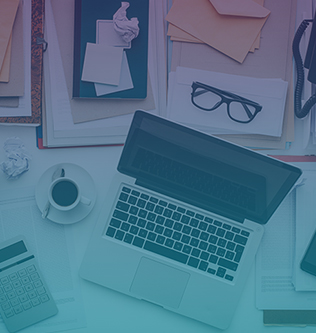
Лучшие веб-браузеры
| Chrome | (58.80%) | |
| Firefox | (11.05%) | |
| Internet Explorer | (9.04%) | |
| Edge | (8.46%) | |
| Safari | (3.87%) |
Созданный в 1989 году PKWARE Инк Phil Katz, формат ZIP файл создает сжатые контейнеры для файлов различных размеров. ZIP-файлы имеют возможность сжатия данных на разные уровни, и шифровании могут быть добавлены в файл ZIP, а также, что позволяет пользователям защитить пароль своих ZIP файлы.
Расширение .odp Что за формат файлов?
Формат ODP
— является файлом презентации созданным в программе OpenOffice Impress (входит в состав OpenOffice).
ODP
– доступный формат для хранения и передачи файлов, отредактированных офисными и текстовыми программами. С таким расширением могут быть сохранены документы, электронные таблицы, изображения, базы данных, презентации.
Как появилось это расширение?
Проект по созданию расширения запущен корпорацией Sun Microsystems в результате поддержания активного спроса на бесплатные пакеты. Стандарт базируется на . В 2006 году был утвержден международный стандарт ISO/IEC 26300. Заметим, что при сохранении презентаций формата ODP определенные изменения могут быть частично утрачены. Это связано с тем, что программа-исходник и софт, который используется для просмотра, отличаются по функциональности. ОDP документы могут открываться и обрабатываться в программных продуктах, чьи параметры отвечают OpenDocument.
Почему выбирают ODF?
Open Document Presentation – это один из наиболее популярных форматов в настоящее время. Он востребован у большинства пользователей благодаря своей универсальности и простоте использования.
Мы надеемся, что помогли Вам решить проблему с файлом ODP. Если Вы не знаете, где можно скачать приложение из нашего списка, нажмите на ссылку (это название программы) — Вы найдете более подробную информацию относительно места, откуда загрузить безопасную установочную версию необходимого приложения.
Что еще может вызвать проблемы?
Поводов того, что Вы не можете открыть файл ODP может быть больше (не только отсутствие соответствующего приложения). Во-первых
— файл ODP может быть неправильно связан (несовместим) с установленным приложением для его обслуживания. В таком случае Вам необходимо самостоятельно изменить эту связь. С этой целью нажмите правую кнопку мышки на файле ODP, который Вы хотите редактировать, нажмите опцию «Открыть с помощью»
а затем выберите из списка программу, которую Вы установили. После такого действия, проблемы с открытием файла ODP должны полностью исчезнуть. Во вторых
— файл, который Вы хотите открыть может быть просто поврежден. В таком случае лучше всего будет найти новую его версию, или скачать его повторно с того же источника (возможно по какому-то поводу в предыдущей сессии скачивание файла ODP не закончилось и он не может быть правильно открыт).
Содержимое
OpenDocument Presentation
The ODP file is an OpenDocument Presentation. It`s the native format of OpenOffice v2 Impress.
Категория: Документ файлы
Область применения: OpenOffice Impress
Название программы: —
MIME-тип: application/vnd.oasis.opendocument.presentation
Магия байт (HEX): —
Магия строки (ASCII): —
Синонимы:
—
Расширения, связанные с:
.odm OpenDocument Master Document
.sti StarOffice Impress Template
.swx OpenOffice.org 1.0 Text Document
.otc OpenDocument Chart Template
Ссылки:
—
OPRO Direct to Print File
The ODP file is an OPRO Direct to Print File. OPRO X Server is a high-performance report generation engines.
Категория: Развитие файлы
Область применения: OPRO X Browser
Название программы: —
MIME-тип: application/octet-stream
Магия байт (HEX): —
Магия строки (ASCII): —
Синонимы:
—
Расширения, связанные с:
.oxr OPRO XML Report
.opr OPRO Print Report
.ofd OPRO Form Data
Ссылки:
—
Actuate Analytics Parameters Data
The ODP file is an Actuate Analytics Parameters Data. Actuate Analytics is a multidimensional analytics product offering users a self-service method of extending beyond web reports and spreadsheets into multidimensional analysis.
Категория: Данные файлы
Область применения: Actuate Analytics
Название программы: —
MIME-тип: application/octet-stream
Магия байт (HEX): —
Магия строки (ASCII): —
Синонимы:
—
Расширения, связанные с:
.cb4 Actuate Analytics Cube Data
.dp4 Actuate Analytics Cube Profile
.cvw Actuate Analytics Cube Report
Ссылки:
—
Расширение файла .odp может относиться не только к одному типу файлов, но и к разным типам. Имейте в виду, что файлы с расширением .odp могут содержать различные типы содержимого. Если у вас есть полезная информация об этом расширении, напишите нам!
Может быть, кто-то неправильно написал расширение файла .odp?
В нашей базе данных мы обнаружили следующие похожие расширения:
.odl Object Description Language
.oxp OmniRush eXtended Package
.ofp Origin Function Plot Theme Data
.idp IBM PComm Interchange Document Profile
.opd Wyko NT9100 Surface Profiler Surface Data
.ocp Offline Commander project
Расширение .odp часто используется неправильно
Люди иногда путают расширение имени файла .odp. Судя по поисковым запросам на нашем сайте, вот наиболее распространенные ошибки за последний год.
odl (1), oxp (1), ofp (1), idp (1), opd (1), ocp (1), pdp (1), dp (1), od (1), osp (1)
Возникли проблемы с открытием файла .odp?
Если вы хотите открыть файл .odp на своем компьютере, вам просто нужно установить соответствующую программу. Неправильные настройки ассоциации .odp могут вызвать эту ошибку.
Не удалось открыть этот файл:файла: Например.odpЧтобы открыть этот файл, Windows необходимо знать, какую программу вы хотите использовать, чтобы открыть его. Окна могут выходить в интернет, чтобы искать его автоматически, или вы можете вручную выбрать из списка программ, установленных на вашем компьютере.
Чтобы изменить ассоциации файлов:
- Щелкните правой кнопкой мыши файл с расширением чье сотрудничество вы хотите изменить, а затем нажмите Открыть с.
- В Открыть с помощью диалоговое окно, выберите программу ти котором вы хотите, чтобы открыть файл, или нажмите Обзор, чтобы найти программу, которую вы хотите.
- Выберите Всегда использовать выбранную программу, чтобы открыть такой файл флажок.
Поддерживаемые элементы формата ODP
В формате ODP можно использовать различные элементы для создания презентаций:
1. Слайды.
Основной элемент презентации в формате ODP — это слайды. Слайды могут содержать текстовое содержимое, изображения, таблицы, графики, рисунки и другие элементы.
2. Текстовые блоки.
Для вставки текста на слайды можно использовать текстовые блоки. Текстовые блоки могут иметь разные стили форматирования, такие как размер шрифта, цвет и выравнивание текста.
3. Изображения.
Формат ODP поддерживает вставку изображений на слайды. Это могут быть фотографии, иллюстрации, логотипы и другие графические элементы.
4. Таблицы.
Для представления данных в удобной форме можно использовать таблицы. Формат ODP позволяет создавать таблицы с разным количеством строк и столбцов. Таблицы можно форматировать, изменять размеры ячеек, применять разные стили оформления.
5. Графики и диаграммы.
Формат ODP поддерживает создание различных типов графиков и диаграмм. Это могут быть столбчатые графики, круговые диаграммы, линейные графики и другие. Графики и диаграммы позволяют наглядно представить данные и делать наглядные выводы.
6. Анимация и переходы слайдов.
В формате ODP можно добавлять анимацию к элементам на слайдах. Это могут быть появление и исчезание, перемещение, изменение размера и другие эффекты. Кроме того, можно добавлять переходы между слайдами, которые делают презентацию более динамичной.
Формат ODP предоставляет широкие возможности для создания профессиональных и красивых презентаций. Благодаря его открытости и поддержке различных программ, он является универсальным инструментом для работы с презентациями.

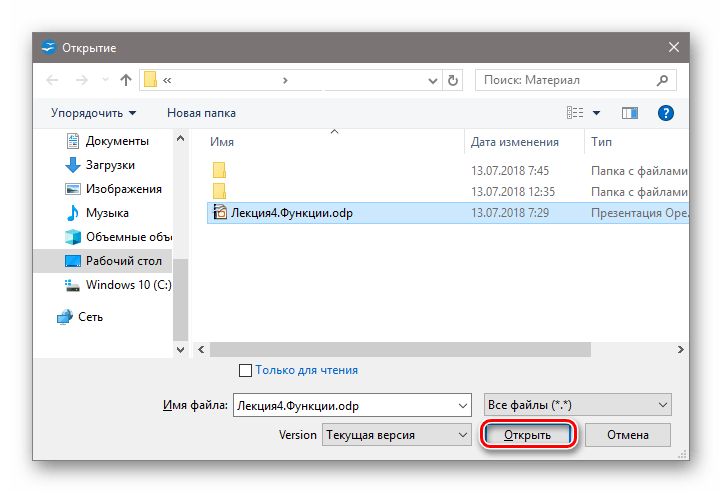
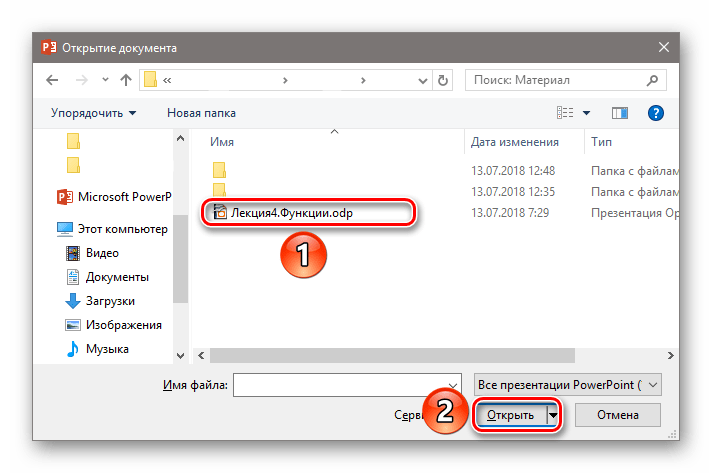
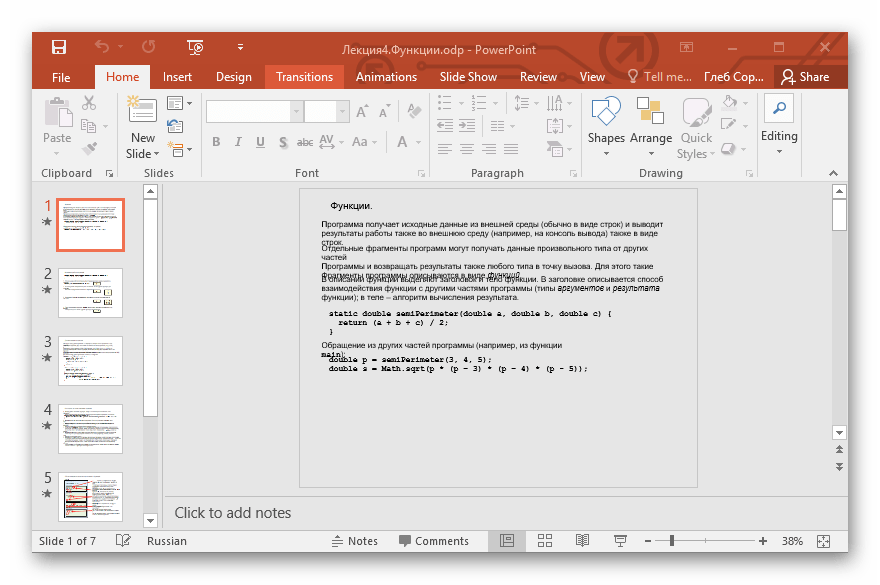
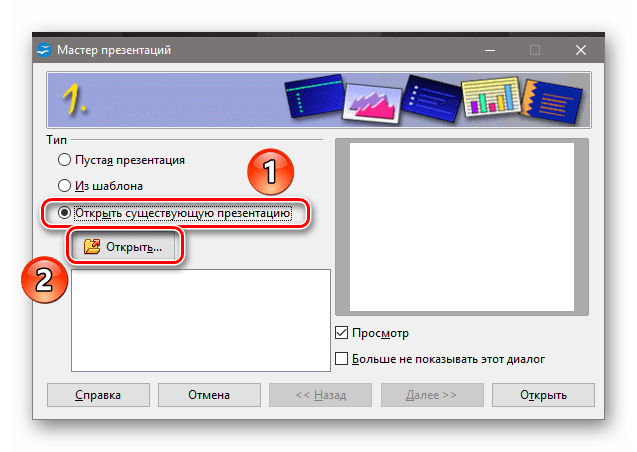
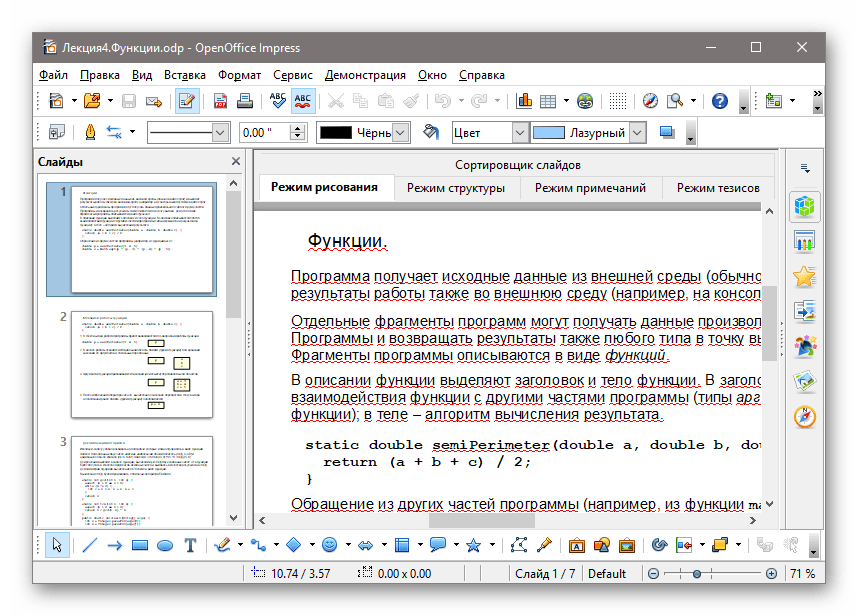







![Файл odp: как открыть файл .odp? [шаг-за-шагом]](http://lakfol76.ru/wp-content/uploads/e/3/1/e31c1e81c5f439573e01c8a03002d2df.png)













